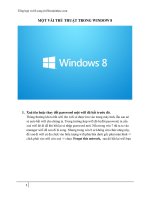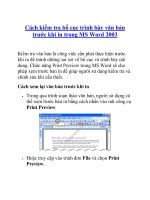Vai thu thuat trong MS Word 2003
Bạn đang xem bản rút gọn của tài liệu. Xem và tải ngay bản đầy đủ của tài liệu tại đây (118.65 KB, 3 trang )
<span class='text_page_counter'>(1)</span><div class='page_container' data-page=1>
<b>Vài thủ thuật trong MS Word 2003</b>
1. Tắt khung Getting Started:
Mở Word - Tool - Options - View – Bỏ chọn: Startup Task Pane.
2. Bỏ khung bao quanh ảnh khi chèn:
Mở Word - Tool - Options - General – Bỏ chọn: Automatic create drawing canvas when inserting
AutoShapes
3. Trang văn bản nền xanh, chữ trắng:
Mở Word - Tool - Options - General – Bỏ chọn: Bluc barackground, white text.
4. Làm mất khung khi Copy:
Mở Word - Tool - Options - Edit – Bỏ chọn: Show Paste Options Buttons.
5. Đoạn văn bản bị gạch chân bởi các đường xanh, đỏ ngoằn nghèo:
Mở Word - Tool - Options - Spelling & Grammar – Bỏ chọn: Check Spelling as you type và mục
Check Grammar as you type.
6. Mất thanh cuộn ngang, cuộn dọc:
Mở Word - Tool - Options - View – Chọn: Hozirontal scroll bar và Vertical scroll bar.
7. Chèn ảnh vào nhưng chỉ thấy khung trống:
Mở Word - Tool - Options - View – Bỏ chọn: Picture placeholders
8. Gõ văn bản vào thì các kí tự phía sau bị xố hết:
Mở Word - Tool - Options - Edit – Bỏ chọn: Overtype mode.
9. Word tự viết hoa đầu dòng:
Mở Word - Tool - AutoCorrect Options - AutoCorrect – Bỏ chọn: Capitalize first letter of sentences.
10. Trang văn bản không giới hạn trong vùng là việc:
Mở Word - Tool - Options - View – Chọn: Text Boundaries.
11. Quên mật khẩu File Word:
Mở WordPad – Copy văn bản rồi dán vào Word.
12. In văn bản khổ giấy A5:
- Số trang phải chia hết cho 4. VD: 20 trang. Ta đánh số lệnh để in như sau:
(20; 1-2;19) - (18; 3-4; 17) - (16; 5-6; 15) …
13. Trộn thư trên 1 trang A4
Main Documet Setup - Directory - OK.
14. Tạo ghi chú bằng âm thanh trong Word:
Mở Word - InSetrt – Object… - WareSound – đọc văn bản để thu hoặc chọn Lacviet – Bấm Record
để ghi âm.
15. Điều chỉnh in xuôi, in ngược:
* Start - Settings - Printers and Faxes - Bấm phải chuột lên biểu tượng máy in - printing
Preferences - Bỏ chọn: Reverse Print Or der- OK.
</div>
<span class='text_page_counter'>(2)</span><div class='page_container' data-page=2>
Mở Word -> Tools -> Options -> thẻ Edit -> bỏ dấu chọn dòng “Smart cut and paste” và OK.
17. Chữ hoa đầu câu là nguyên âm có dấu tiếng Việt bị thụt xuống:
Trước khi gõ từ có chữ hoa nguyên âm ở đầu câu, bạn vào Tools -> AutoCorrect Options -> thẻ
AutoCorrect -> bỏ dấu chọn dòng “Correct Two Intial Capital” và OK.
18. Cách nhanh nhất để gõ những chữ như H2O, O2, Fe2O3...
Bạn muốn gõ số mũ dưới ví dụ Fe2O3 thì nhập Fe rồi nhấn tổ hợp hai phím tắt là phím Ctrl và
phím dấu = (dấu bằng), khi đó con trỏ sẽ giảm một nửa, bạn chỉ việc nhấn tiếp số 2 rồi nhấn lại hai
phím này để con trỏ trở về bình thường.
19. Tạo đề mục chú thích cuối trang:
Trong các tài liệu hay tờ báo mà bạn đọc có những đoạn viết được gắn các ký tự số hay *, nhìn
xuống cuối trang bạn sẽ thấy lại các ký tự này với những lời trích dẫn tham khảo từ nguồn tài liệu
nào bên cạnh... Để tạo nhanh những đề mục chú thích này, bạn chỉ việc để con trỏ ở sau từ cần
chú thích rồi nhấn tổ hợp phím Ctrl - Alt - F, sau đó di chuyển xuống cuối trang nhập đoạn chú
thích vào.
<b>1. Loại bỏ khung hình:</b>
Khi chèn (insert) vào trang Word một cái hình vẽ nào đó (như từ AutoShapes, New Drawing,
thậm chí cả cái Textbox), bạn sẽ thấy xuất hiện một khung như dưới đây:
Nếu bạn là người sử dụng MS Word lâu rồi thì khơng có gì đáng ngại, chỉ cần bấm tổ hợp
Ctrl+Z là xong. Thế nhưng đối với người mới làm quen với MS Word thì quả là phức tạp. Hơn
nữa, mỗi lần thao tác insert lại phải một lần bấm tổ hợp Ctrl+Z thì thật là bất tiện. Để loại bỏ vĩnh
viễn khung hình này, bạn thao tác như sau:
- Trong Microsoft Word, bạn nhấp chuột lên menu <b>Tools</b> > chọn <b>Options</b>. Sau đó, chọn
thẻ <b>General</b>và xóa dấu chọn (ký hiệu chữ v) tại mục <b>Automatically create drawing canvas when</b>
<b>inserting AutoShapes.</b>
</div>
<span class='text_page_counter'>(3)</span><div class='page_container' data-page=3>
Một phiền toái nữa là khi bạn đánh dấu đầu dòng bằng các ký hiệu như (-), . . . thì khi bấm
phím Enter để xuống dòng, MS Word sẽ tự động chèn vào ký hiệu (-) hoặc … Tương tự đối với
các chữ số cũng vậy. Khi chế độ tự động này được thực thi, chúng ta thấy phần văn bản bị thụt
vào rất khó coi, khi bạn chỉnh sửa văn bản thì khơng đẹp chút nào. Để khắc phục, bạn tiến hành
như sau:
Trong MS Word, bạn vào menu <b>Tools</b>, bấm chọn thẻ <b>Autocorrect Options</b>. Khi xuất hiện hộp
thoại, bạn chọn thẻ <b>AutoFormat</b> rồi bỏ dấu chọn trước hai mục <b>Automatic bulleted lists và </b>
<b>Other paragraph styles</b>.
Tiếp đó, chọn thẻ <b>AutoFormat As You Type</b> rồi bỏ dấu chọn trước hai mục <b>Automatic </b>
<b>bulleted lists và Automatic numbered lists.</b>
Cuối cùng, bạn bấm nút OK để kết thúc.
</div>
<!--links-->